Funkcije programa Microsoft Excel: operator "IF"
Među mnogim funkcijama s kojima Microsoft Excel radi, trebali biste istaknuti funkciju "IF". Ovo je jedan od onih operatora koje korisnici najčešće koriste prilikom obavljanja zadataka u aplikaciji. Let's shvatiti što je "IF" funkcija i kako raditi s njom.
sadržaj
Opća definicija i zadaci
"IF" je standardna značajka programa Microsoft Excel. Njegove zadaće uključuju provjeru ispunjenja određenog uvjeta. U slučaju da je uvjet ispunjen (true), jedna vrijednost se vrati u ćeliju u kojoj se ta funkcija koristi, a druga vrijednost se vraća ako je lažna (lažna).

Sintaksa ove funkcije je sljedeća: "IF (logička ekspresija; [value if true]; [value if false])".
Primjer korištenja
Pogledajmo sada konkretne primjere, gdje se koristi formula s operaterom "IF".
Imamo tablicu za plaćanje. Sve žene imaju pravo na premiju do 8. ožujka na 1000 rubalja. U tablici je stupac koji ukazuje na spol zaposlenika. Stoga se u stupcu "Seks" u stupcu "Seks" mora prikazati vrijednost "1000" u stupcu "Nagrada za 8. ožujak" iu redcima s vrijednost "muž" u stupcima " Nagrada za 8. ožujka "stajala je vrijednost" 0 ". Naša će funkcija imati sljedeći oblik: "IF (B6 =" ŽENE "," 1000 "," 0 ")".
Unesite ovaj izraz u najvišu ćeliju u kojoj treba biti prikazan rezultat. Prije izraza staviti znak "=".
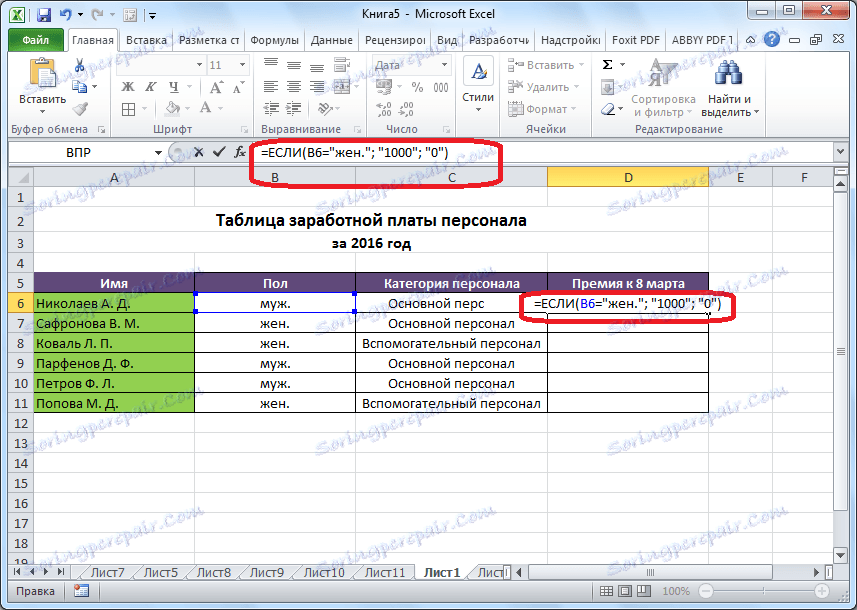
Nakon toga pritisnite tipku Enter. Sada, kako bi se ova formula pojavila u nižim ćelijama, samo dođite u donji desni kut ispunjene ćelije, kliknite na gumb miša i pomaknite kursor do samog dna tablice.

Stoga smo dobili tablicu s stupcem ispunjenom funkcijom "IF".

Primjer funkcije s nekoliko uvjeta
U funkciji "IF" možete unijeti i nekoliko uvjeta. U tom slučaju primjenjuje se privitak jednog operatora "IF" na drugi. Kada je uvjet zadovoljen, stanica prikazuje navedeni rezultat, ako uvjet nije zadovoljen, tada izlaz ovisi o drugom operatoru.
Na primjer, uzmite istu tablicu s premijama plaćanja do 8. ožujka. No, ovaj put, prema uvjetima, veličina bonusa ovisi o kategoriji zaposlenika. Žene koje imaju status glavnog osoblja primaju bonus od 1000 rubalja, a pomoćno osoblje prima samo 500 rubalja. Naravno, ova vrsta plaćanja uopće nije nametnuta muškarcima bez obzira na kategoriju.
Dakle, prvi uvjet je da ako je zaposlenik muškarac, onda iznos primljene premije je nula. Ako je navedena vrijednost lažna, a zaposlenik nije muškarac (tj. Žena), onda se drugi uvjet počinje provjeravati. Ako žena pripada glavnom osoblju, tada će stanica prikazati vrijednost "1000", au suprotnom slučaju "500". U formuli formule, ovo bi izgledalo ovako: "= IF (B6 =" muški ";" 0 "; IF (C6 =" Osnovno osoblje ";" 1000 ";" 500 "))".
Zalijepite ovaj izraz u najgornji stupac stupca "Nagrada za 8. ožujka".
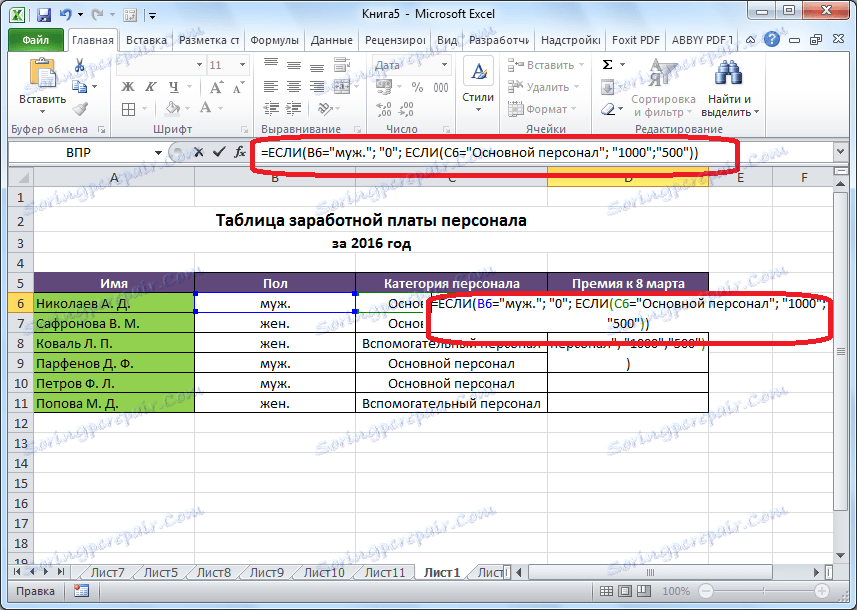
Kao i posljednji put, "rastegnemo" formulu dolje.

Primjer s dva uvjeta istovremeno
U funkciji "IF" možete koristiti i operator "AND" koji vam omogućuje da istodobno razmotrite samo istodobno ispunjavanje dva ili više uvjeta.
Na primjer, u našem slučaju, premija do 8. ožujka u iznosu od 1000 rubalja daju se samo ženama koje su glavno osoblje, a muškarci i žene koji su registrirani kao pomoćni djelatnici ne primaju ništa. Dakle, kako bi se osiguralo da je vrijednost u ćelijama stupca "Nagrada za 8. ožujka" bila 1000, moraju biti ispunjeni dva uvjeta: ženski, kategorija osoblja - glavno osoblje. U svim ostalim slučajevima, vrijednost u tim stanicama bit će nula rano. To je napisano sljedećom formulom: "= IF ((B6 =" ženski ", C6 =" Osnovno osoblje ")," 1000 "," 0 "." Zalijepite je u ćeliju.
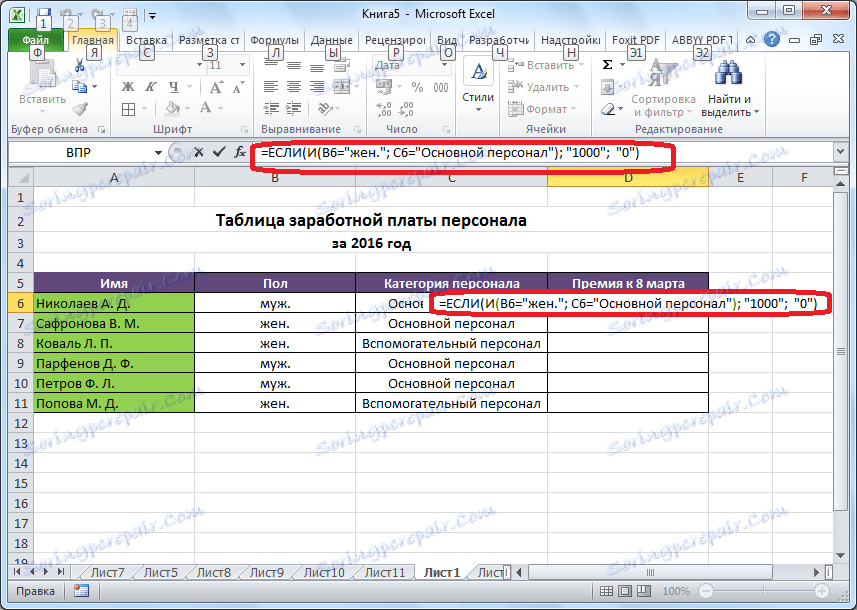
Kao u prethodnim vremenima, kopirajte vrijednost formule na ćelije u nastavku.

Primjer korištenja operatora "ILI"
U "IF" funkciji, može se koristiti i operator "OR". To podrazumijeva da vrijednost vrijedi ako je zadovoljen barem jedan od nekoliko uvjeta.
Dakle, pretpostavimo da je premija do 8. ožujka u 100 rubalja stavljena samo za žene koje su među glavnim osobljem. U tom slučaju, ako je zaposlenik muškarac ili se odnosi na pomoćno osoblje, iznos njegove premije će biti nula, inače - 1000 rubalja. U formuli formule izgleda ovako: "= IF (OR (B6 =" muško "; C6 =" Pomoćno osoblje ");" 0 ";" 1000 ")". Napiši ovu formulu u odgovarajuću ćeliju u tablici.

"Proširi" rezultate dolje.

Kao što možete vidjeti, funkcija "IF" može biti dobar pomoćnik za korisnika prilikom rada s podacima u programu Microsoft Excel. Omogućuje vam prikaz rezultata koji odgovaraju određenim uvjetima. Ništa posebno komplicirano u savladavanju načela korištenja ove funkcije nije.